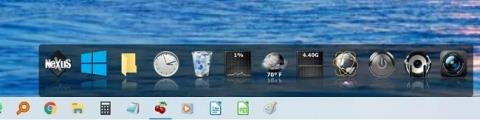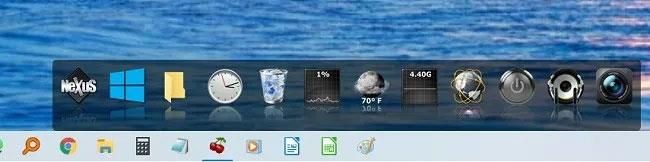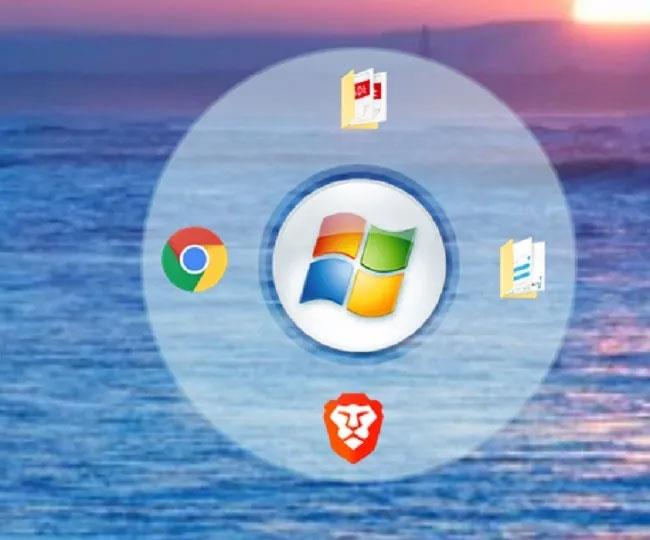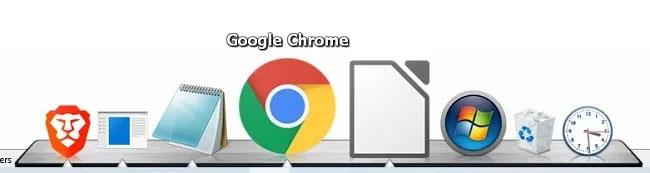Отегчен ли сте от традиционния интерфейс на Windows? Ако искате да "промените настроението" за Windows, освен да актуализирате до по-нови версии, можете да създадете Dock за Windows. Днес Quantrimang.com ще ви представи най-добрия софтуер за създаване на Dock за Windows 10.
Winstep Nexus (най-добрият избор за Windows 10)
Трудно е да се победи силата на докинг системата Nexus от Winstep. Първо, това е една от най-новите налични версии и се предлага напълно безплатно. Много други опции работят с Windows 10, но не са били официално актуализирани за тази операционна система. Безплатната версия предоставя единичен док (това може да е всичко, от което се нуждаете). Освен това работи като лентата на задачите, като показва работещи в момента приложения.
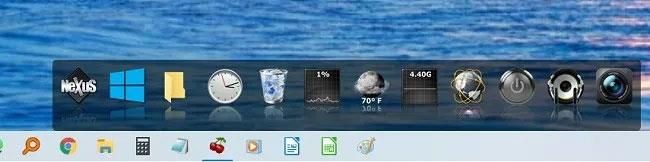
Winstep Nexus
Премиум версията обаче струва само $17,95 (415 000 VND) и работи изключително добре за напреднали потребители или изпълняващи няколко задачи. Получавате много опции за сортиране и персонализиране. Като цяло и двете версии работят добре, тези докове за приложения на Windows 10 ще ви дадат усещане, подобно на Mac.
Връзка за изтегляне на Winstep Nexus
Circle Dock
За разлика от други традиционни докове, Circle Dock е с кръгла или спирална форма. Този софтуер е много ефективен, защото разстоянието между иконите е доста малко.
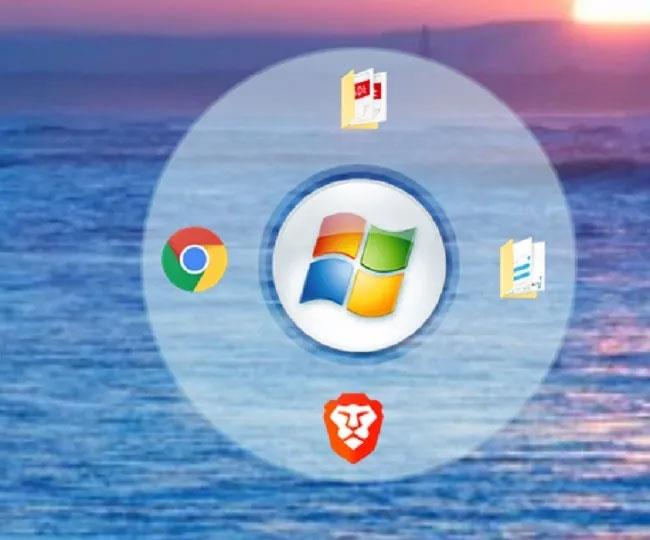
Circle Dock
Характеристики : Кръгът може да се скрие автоматично, когато не се използва, и да се появи отново, когато задържите мишката. Този софтуер е доста компактен и лесен за използване, освен това трябва да го инсталирате само веднъж, без да се налага да го преинсталирате за бъдещи посещения. Просто трябва да изтеглите приложението, да извлечете и инсталирате файла CircleDock.exe и сте готови.
Връзка за изтегляне на Circle Dock
Обект Док
Това е програма за стартиране на приложения с ефекти за Windows 7, 8/8.1 и 10, която ви дава бърз достъп до файлове, преки пътища и приложения на началния екран. Този инструмент за стартиране на приложения е лесен за персонализиране, за да съответства на темата и оформлението на вашата система.
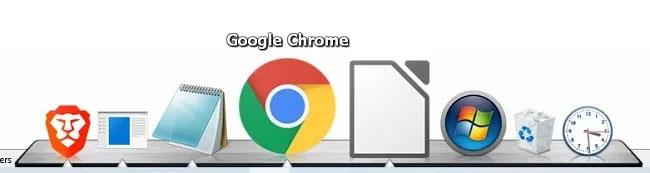
Обект Док
Характеристики: Позволява ви да добавяте възможно най-много докове, плъзгане и пускане на приложения, разнообразие от налични кожи и икони, позволява ви да архивирате и стартирате няколко докове едновременно.
Връзка за изтегляне на Object Dock
Ракетен док
Това е страхотен инструмент за стартиране на приложения, който изисква малко настройка и е много мощно организирано решение за вашия компютър.

Ракетен док
Характеристики: Това е компактен софтуер, лесен за инсталиране и изключително лесен за използване, защото поддържа виетнамски език, работи стабилно и носи висока ефективност. Освен това интерфейсът на този софтуер е доста привлекателен, мобилен и лесен за персонализиране. В допълнение към уникалния и нов магазин за кожи и икони, можете също да изтеглите допълнителни икони и кожи, които отговарят на вашите предпочитания.
Връзка за изтегляне на Rocket Dock
Предястие
Appetizer е приложение за създаване на док с отворен код за Windows 10. Въпреки че изглежда просто, не подценявайте колко полезен е този инструмент. Дори автоматично ще импортира преки пътища за менюто "Старт" и лентата на задачите по време на инсталацията, ако желаете.

Предястие
Appetizer предлага няколко теми и добавки за персонализиране. Въпреки че не е актуализиран от Windows Vista, той все още работи перфектно на Windows 10. Освен това Appetizer има преносима версия, ако искате да го вземете със себе си, за да го използвате на други компютри. Този инструмент е безплатен и е изключително лесно да добавяте и премахвате преки пътища за всичко, което искате.
Линк за изтегляне на предястие
Ако превключвате към докинг станцията за приложения, защото функцията за търсене в менюто "Старт" не работи , моля, вижте решенията , предложени от Quantrimang.com . Освен това можете да използвате тези страхотни скрийнсейвъри за Windows, за да направите вашия работен плот да изглежда по-привлекателен.
По-горе Quantrimang.com запозна читателите подробно с 5-те най-добри софтуера за създаване на Dock с връзки за изтегляне. Надяваме се, че ще харесате този нов интерфейс на Windows.
Виж повече: